Efnisyfirlit
Umgangur teiknimynda á töflunni hefur fengið alla til að velta fyrir sér hvernig þær eru búnar til, sérstaklega þegar þú gætir hafa séð dæmi úr fræðandi Youtube myndböndum, sjónvarpsauglýsingum, útskýringarmyndböndum um vörur eða upplýsandi klippur. Mikið úrval atvinnugreina sem nota teiknimyndir á töflu er fyrst og fremst vegna þess að þessi myndbönd eru svo áhrifarík til að miðla mikilvægum upplýsingum þannig að þær festast í hausnum á fólki.
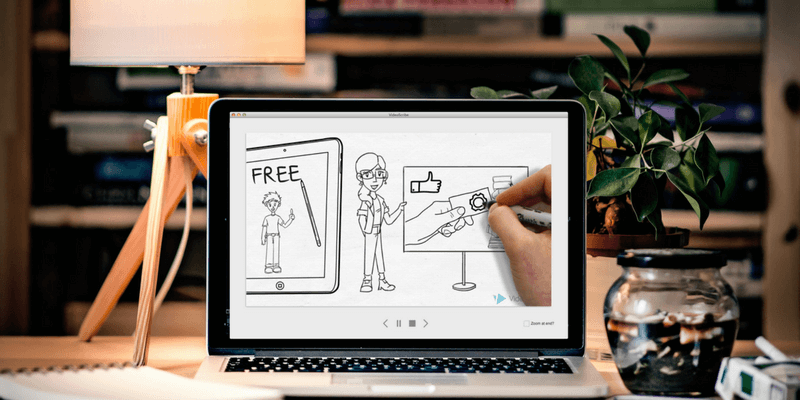
Þú gætir hafa gert ráð fyrir að faglegur teiknari hafi verið fenginn til að búa til hverja. og hvert og eitt af þessum myndböndum, en þetta er langt frá því að vera raunin. Reyndar eru allmörg forrit sem þú getur notað til að byrja að búa til þín eigin hvíttöflumyndbönd á aðeins einum eða tveimur klukkustundum og þau ná yfir margvíslegar þarfir, eiginleika og verð.
Af öllum hugbúnaður sem við höfum skoðað og prófað með því að bera saman eiginleika og virkni teljum við að VideoScribe sé besti kosturinn fyrir flesta . Þetta er vegna þess að það býður upp á auðskiljanlegt notendaviðmót til að byrja á meðan það gerir þér kleift að taka hlutina á næsta stig ef þú ert tilbúinn að leggja á þig. Það er nánast villulaust, hefur slétt útlit, fáanlegt fyrir bæði Windows og macOS, og mun ekki eiga í neinum vandræðum með að aðstoða þig við að framleiða myndbönd sem eru fagmannleg. Á $39 á eða $168 á ári, það er mikið gildi og býður upp á afslátt fyrir kennara.
Ef þú ert ekki meðalnotandinn geturðu tekiðfrábært starf að breyta þeim í töflustíl.
Þetta er nauðsynlegt vegna þess að innbyggt bókasafn er frekar takmarkað. Notendaviðmótið er afar erfitt að kynnast en býður upp á mun hærra stig sérsniðnar en mörg önnur forrit vegna mikils fjölda eiginleika.
Þú getur flutt myndbandið þitt út í skrá sem hægt er að hlaða niður, en það er enginn innbyggður eiginleiki til að hlaða henni upp á aðrar vefsíður (þannig að þú þarft sjálfur að færa skrána á hvaða þriðju aðila sem er).
Státar af því að þetta sé ódýrasta og sveigjanlegasta forritið á markaðnum, Explaindio reynir að gera allt. Hins vegar, eins og orðatiltækið segir, "allt í öllu, meistari ekkert". Þó að það búi yfir allmörgum sterkum hliðum og einstökum eiginleikum er það mun erfiðara í notkun en keppinautar þess og gefur svigrúm til umbóta á mörgum sviðum.
Það er líka auglýst sem tæki fyrir markaðsfólk á netinu, svo kennarar eða aðrir hópar sem ekki eru í viðskiptum gætu haft heppni með eitthvað einfaldara.
Explaindio kostar $59 á ári og býður ekki upp á ókeypis prufuáskrift, þú getur skoðað alla Explaindio umfjöllun okkar til að fá ítarlegri útskýringu á því hvernig þetta forrit virkar. Það keyrir á Mac og Windows.
2. TTS Sketch Maker (Mac & Windows)

TTS Sketch Maker er teiknimyndaforrit fyrir töflu sem fyrst og fremst markaðssetur texta-til-tal getu (TTS) sem einstakur eiginleiki. TTS þýðir að þú hefur ekkitil að segja frá eigin myndböndum (til dæmis ef þér líkar ekki hljóðið í hljóðrituðu röddinni þinni). Annars býður það upp á nokkuð svipaða eiginleika og önnur teiknimyndaforrit á töflu.
Þú getur séð og heyrt hvernig niðurstöðurnar eru í þessu myndbandi af síðunni þeirra:
The viðmótið er svolítið gamaldags hvað varðar stíl en er ekki of fjölmennt eða erfitt yfirferðar. Forritið styður SVG, JPG og PNG innflutning, sem og hljóðskrár fyrir bakgrunnstónlist. Tiltækar talsetningar koma á nokkrum mismunandi tungumálum, þó almenna fjölmiðlasafnið sé frekar lítið.
Þegar þú ert búinn að búa til myndbandið þitt geturðu flutt út í háskerpugæðum og átt 100% réttindanna (það er ekkert vatnsmerki vörumerkis) á myndinni þinni).
Á aðeins $37 fyrir leyfi fyrir einni tölvu og með nóg pláss til að gera tilraunir með þínar eigin skrár, er TTS Sketch Maker tilvalið fyrir þá sem eru að byrja að gera tilraunir eða eru að gera smá- mælikvarða myndbönd. Hins vegar, vegna takmarkaðra eigna og áhugamannatilfinningar í notendaupplifun og kerfisgetu, er það ekki alveg í takt við heildar sigurvegara okkar.
3. Easy Sketch Pro (Mac & Windows)

Easy Sketch Pro kemur með hreina hönnun og fullt af verkfærum á borðið til að keppa við Doodly og aðra hágæða keppendur. Það er hressandi að hafa allt snyrtilega útbúið og aðgengilegt. Auk þess eru hnapparnir stórir oglýsandi, þannig að námsferillinn ætti að vera frekar enginn.
Hann býður upp á mikla sérsniðningu hvað varðar bakgrunn, grafík, miðla og tímalínuþætti. Til dæmis geturðu notað myndbandsskrá sem bakgrunn. Easy Sketch býður einnig upp á mikið af viðbótum fyrir hluti eins og tölvupóstsvara, stuðningssímtalshnapp og samfélagsmiðla. Sérstaklega þessir hlutir eru einstakir fyrir Easy Sketch og gera það að frábæru tæki fyrir fyrirtæki sem vilja virkilega bæta myndbandamarkaðssetningu sína.
Einfalt viðmót og lágur kostnaður gera það einnig að sterkum keppinautum notenda með fræðslu, áhugamál eða persónulegum tilgangi. Ómerkt myndbönd byrja á $67 fyrir leyfi; $97 gefur þér fullan aðgang að lagermiðlunarsafninu.
4. Doodly (Mac & Windows)

Svipað og Easy Sketch Pro og sigurvegari okkar VideoScribe, Doodly er sérstaklega fyrir hvíttöflumyndbönd og býður upp á tignarlegt viðmót sem mun gera bæði nýliðum hreyfimynda og gamla atvinnumenn þægilega.
Það er úr mörgum miðlum að velja (jafnvel meira ef þú borgar fyrir hærra plan) , og þú getur flutt inn þinn eigin í gegnum SVG, PNG, JPG og fleira. Þó að aðeins SVG-myndir séu sjálfkrafa teiknaðar í klassískum töflustíl, geturðu notað einstakt leiðartól Doodly til að bæta þessari hreyfimynd við punktamyndagrafíkina þína.
Það skortir innbyggða raddupptökuvirkni, svo þú þarft að hljóðritaðu frásögn þínautanaðkomandi í forriti eins og Quicktime eða Audacity.

Þú munt örugglega geta búið til hágæða myndbönd með Doodly auk þess að flytja þau út (þó aðeins á MP4 sniði, og ferlið getur tekið töluverðan tíma). Til að nota Doodly verður þú að nota mánaðarlega áskriftaráætlun á einu af þremur þrepum frá $39/mánuði. Það býður ekki upp á ókeypis prufuáskrift, svo þú ættir að gæta þess að skoða alla Doodly umfjöllun okkar hér til að fá betri hugmynd um hvernig þetta tól virkar.
Nokkur „ókeypis“ veftengd teiknimyndatæki
Hvað ef þú ert ekki viss um að þú viljir borga fyrir forrit sérstaklega til að búa til vídeó á hvíttöflu en vilt samt reyna fyrir þér? Þó að það virðist ekki vera nein algjörlega ókeypis forrit á markaðnum eins og er, þá eru nokkrir ókeypis valkostir sem gera þér kleift að byrja án kostnaðar.
Þessir eru venjulega byggðir á netinu og mun rukka þig fyrir að fjarlægja vörumerki eða fá aðgang að viðbótareiginleikum, en getur verið frábær staður til að byrja. hey, felur einnig í sér þann ávinning að geta kynnst flestum eiginleikum áður en þú ákveður hvort það sé þess virði að setja peninga í.
1. Raw Shorts
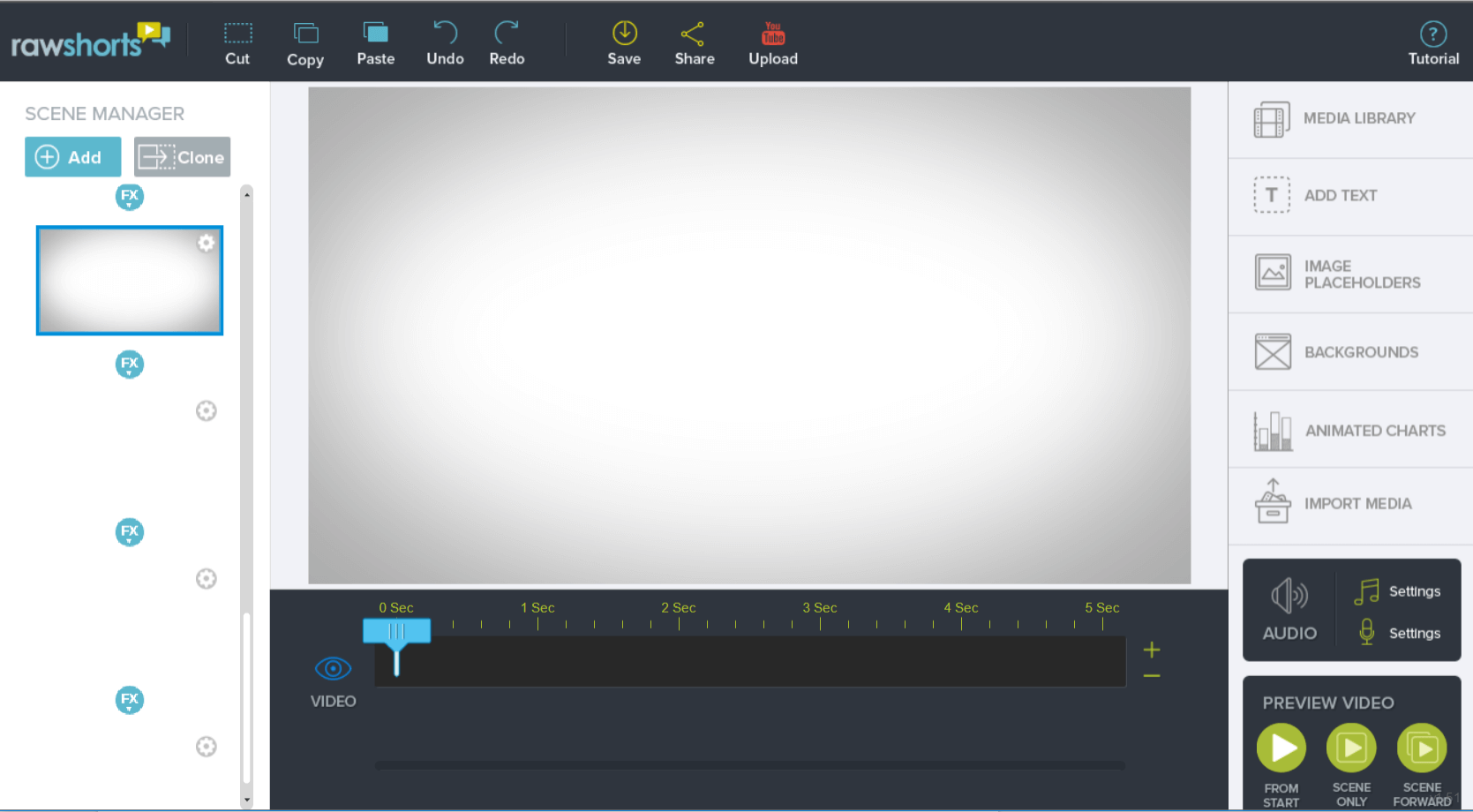
Með breitt úrval af sérstillingar, faglegt viðmót og nettengdur vettvangur sem hægt er að nálgast hvar sem er, RawShorts er frábær ókeypis valkostur. Þú getur byrjað án kreditkorts. Ef þú endarnotið forritsins, þá geturðu valið um að vinna með mánaðaráskrift sem byrjar á $39, eða borga fyrir hvern útflutning frá $20 fyrir 3 með afslætti fyrir magnkaup.
Mér fannst gaman að vinna í RawShorts vegna þess að drag-and-drop tengi gerir þér kleift að búa til myndbönd í ýmsum stílum. Þú getur lagað þætti til að fá allt annað útlit eða nýtt þér þá staðreynd að allar eignir þeirra koma í nokkrum mismunandi stílum. Þetta þýðir að þú getur fengið sömu grafíkina til að birtast sem whiteboard þáttur eða kannski teiknimyndalímmiði eftir því hvað þú þarft fyrir myndbandið þitt.
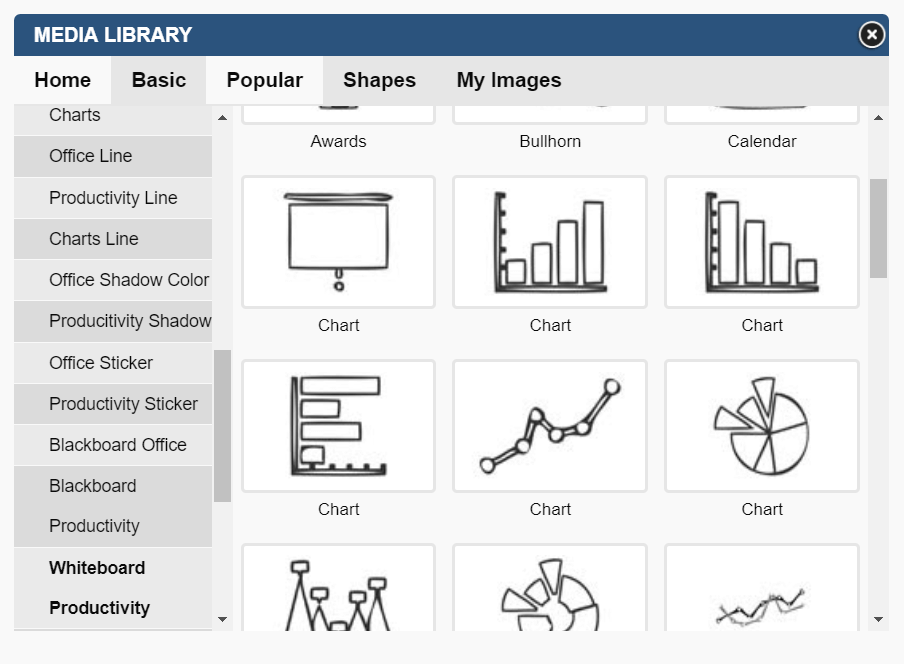
Annar frábær eiginleiki er gagnvirka tímalínan, sem þú getur fært sleðann kveikt á til að spila myndbandið þitt ramma fyrir ramma, sekúndu fyrir sekúndu, til að sjá nákvæmlega hvar þættir skarast eða koma við sögu. Hægt er að gefa öllum þáttum á tímalínunni sérstakar umbreytingar og hreyfimyndir fyrir utan „handteiknaðan“ klassíska töflustílinn.
Í RawShorts munu ógreiddir notendur hafa myndbönd sín vatnsmerkt við útflutning og takmarkast við SD gæði, en greiddar áætlanir eru ómerktar með heildarmyndaréttindum og háskerpu myndböndum.
2. Powtoon

Powtoon hefur verið á markaðnum í mörg ár og hefur fest sig í sessi af góðri ástæðu. Það hefur úrval af eiginleikum og verðáætlanir sem miða að því að snerta mennta-, viðskipta- og fyrirtækjamarkaðinn.
Auk hvíttöfluteikninga muntusjáðu teiknimyndaútlit, lifandi myndband með yfirlögnum (beta) og töluvert af öðrum stílum sem fáanlegir eru með sniðmátum og ýmsum miðlum. Þú getur jafnvel flett í sumum af þessum tiltæku miðli til að fá hugmynd um hvernig það lítur út á síðunni þeirra. Síðan inniheldur yfir tugi flokka með nokkrum grafíktegundum. Hér að ofan er lítið sýnishorn af þeim flokkum. Þú getur lesið alla Powtoon umsögnina okkar til að fá meira.
Viðmót forritsins er hreint, ef það er svolítið dagsett, og ætti ekki að valda neinum vandamálum fyrir nýja notendur. Ásamt fjölbreytileika miðlunar í boði er það skref upp á við frá því að reyna að nota Powerpoint til að búa til stutta hreyfimynd, og Powtoon sjálft býður jafnvel upp á stuðning við að búa til skyggnusýningar.
Hins vegar hefur það sína galla. PCMag, sem einnig fór yfir Powtoon, tók fram að treysta á sniðmát gæti orðið svolítið endurtekin ef þú byrjar að búa til of mörg myndbönd og forritið skortir fagleg hönnunarverkfæri eins og "smella leiðbeiningar til að stilla, miðja" og að skortur á getu til að vefja -update þýðir að þú "verður fyrst að flytja út til að fella inn og hlaða upp aftur hvenær sem kynningin breytist", mál sem gæti orðið mjög leiðinlegt mjög fljótt.
Ef þú hefur áhuga á Powtoon geturðu skráð þig á ókeypis reikning, eða skoðaðu hinar ýmsu verðlagningaráætlanir (þar á meðal námsmannaafslátt, fyrirtækjauppsetningar og pakka sem greitt er fyrir hvern útflutning) fyrst.
3. Animaker
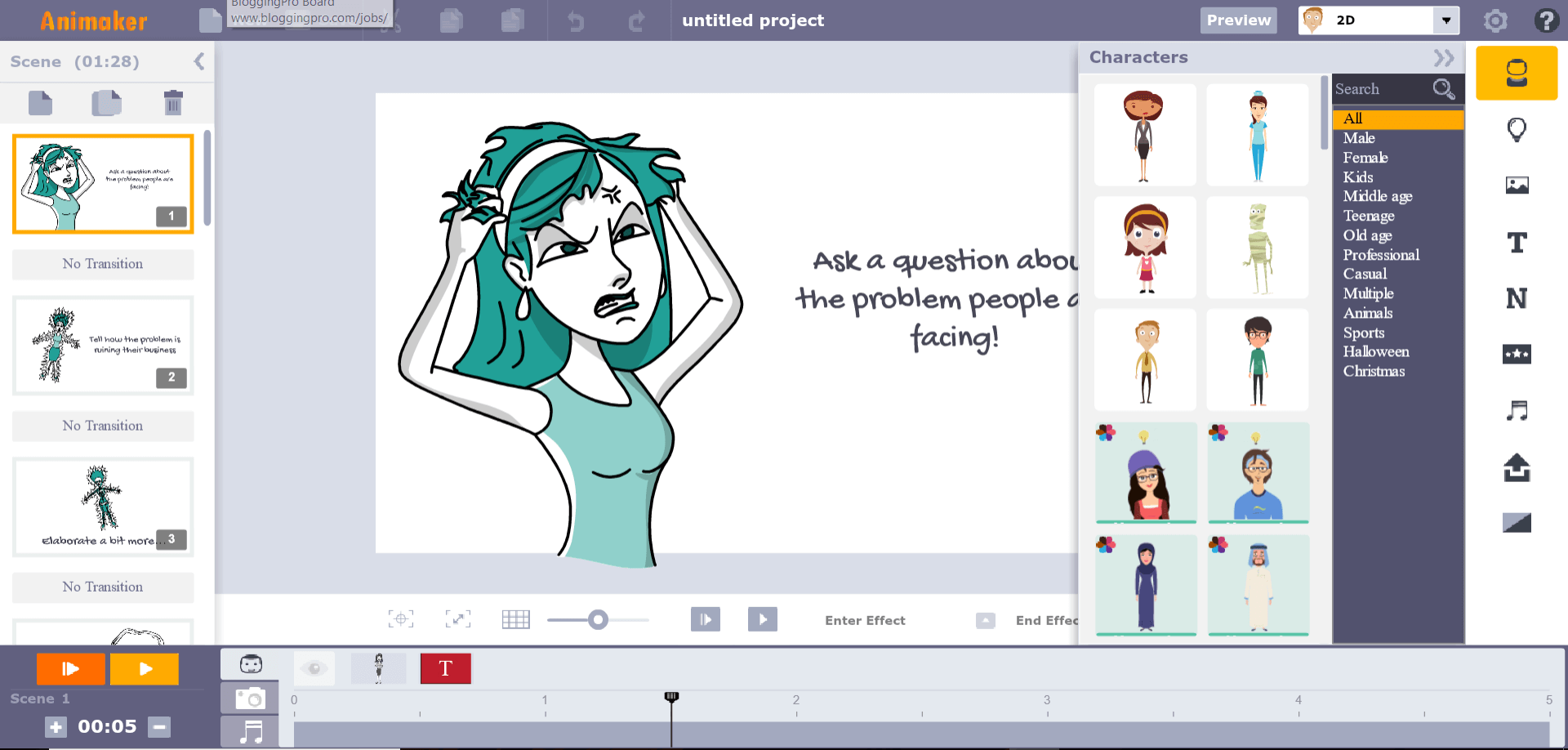
Takið upp ókeypis hugbúnaðurog vefforrit er Animaker , sem býður upp á svipað útlit og RawShorts og fjölbreytni sambærileg við PowToon. Við fyrstu sýn virðist vera mikið treyst á sniðmát (þó að þú getir hlaðið upp þínum eigin JPG og PNG), svo þetta er ekki fjölhæfasta forritið.
Hins vegar er það hreint og keyrir á skilvirkan hátt í vafranum mínum þannig að það er fullt af möguleikum ef þú ert tilbúinn að leggja á þig aukaátak til að gera myndbandið þitt einstakt.
Eftir nokkrar tilraunir gat ég líka komist að því að þegar persóna var í senu, með því að smella á það kom upp aðrar stellingar fyrir þá persónu sem þú gætir viljað, og þú getur líka virkjað sérstök verkfæri eins og staðsetningarleiðbeiningar, sem er fín snerting.
Þú getur forskoðað myndbandið þitt atriði fyrir atriði í vafra áður en hann er fluttur út, sem sparar tíma og gerir það auðvelt að sjá hvernig verkefnið þitt er að koma. Lestu meira úr ítarlegri Animaker umsögn okkar.
Notendur ókeypis Animaker áætlana munu sjá takmarkað safn af mynd- og hljóðeignum, auk þess að hafa öll myndbönd sín vatnsmerkt með merki fyrirtækisins og takmörkuð við SD gæði. Það eru nokkrar endurtekningar af greiddum áætlunum sem þú getur íhugað ef forritið stendur upp úr fyrir þig, sem og fjöldaleyfisvalkostir, en þeir virðast ekki bjóða upp á áætlanir sem greitt er fyrir hvern útflutning.
Hvernig við völdum þessar töflur Hreyfiverkfæri
Þar sem margir fjörvalkostir á whiteboard bjóða upp á algjörlegamismunandi sett af eiginleikum, það getur verið erfitt að reyna að bera þá saman. Hins vegar eru eftirfarandi flokkar nokkuð alhliða og ættu að gefa þér hugmynd um hvað við leituðum að í hverju forriti.
Notendaviðmót
Hugmyndin um að hafa forrit sérstaklega til að búa til teiknimyndir á töflunni er að ferlið verður auðveldara vegna þess að þú ert með hugbúnaðinn, ekki erfiðara. Gott notendaviðmót er lykillinn að þessu og getur raunverulega búið til eða brotið forrit.
Þegar þessi forrit voru skoðuð leituðum við að hreinu vinnusvæði, auðskiljanlegum aðgerðum og hnöppum og hönnun sem greinilega er ætluð fyrir venjulegan mannleg til að starfa með auðveldum hætti.
Media Library
Flest teiknimyndaforrit á hvíttöflu innihalda einhvers konar fjölmiðlasafn svo að þú þurfir ekki að búa til allar myndir fyrir myndbandið þitt í höndunum eða farðu úr vegi þínum til að kaupa nýjar. Þeir bestu eru með stórt safn af hágæða ókeypis miðlum og næstum öll töfluforrit innihalda "pro" eða "premium" grafík sem kostar aukalega.
Þó að það séu til grafíkgagnagrunnar á netinu sem þú gætir dregið úr, Að hafa frábært innbyggt bókasafn er mikilvægur eiginleiki fyrir árangursríkt forrit.
Innflutningsmöguleikar
Það væri næstum ómögulegt að búa til hreyfimynd með birgðum sem gefin eru af handahófi. myndir, þannig að næstum öll forrit bjóða upp á aðferð til að flytja inn grafík frá þriðja aðila. Hins vegar er stig afstuðningur við þessa grafík er mismunandi. Frá takmörkunum á skráargerð (GIF/JPG/PNG/SVG) til teiknimynda sem eru í boði fyrir hinar ýmsu skrár, getur innflutningur haft mikil áhrif á hvaða forrit hentar þér best.
Export Capabilities
Þegar þú hefur búið til hreyfimynd muntu vilja birta það annað hvort í formi endurnýtanlegrar skráar eins og MOV eða MP4 eða með því að hlaða því upp á samnýtingarþjónustu eins og YouTube. Sum forrit takmarka útflutningsmöguleika þína eftir því hversu mikið þú borgar fyrir forritið þeirra eða bjóða einfaldlega ekki upp á eiginleika eins og beint upphleðsla á þann vettvang sem þú vilt.
Fjölhæf forrit innihalda blöndu af skráarsniðum og samnýtingu upphleðslu og eru því ákjósanlegur kostur, sérstaklega ef þú veist að þú þarft aðgang að fleiri en einni tegund af skrá.
Hugleiki
Alveg eins og þú værir að skoða hvaða annan hluta af hugbúnaður, virkni er lykilatriði. Hrunar eða frýs forritið? Er það fullt af villum, eða er það með virkt stuðningsteymi og keyrir gallalaust næstum allan tímann?
Að auki, mun það keyra á nýjustu útgáfum af Mac og Windows?
Kostnaður & Gildi
Allir elska árangursríkt ókeypis forrit eða opið forrit, en ókeypis forrit er ekki endilega besti kosturinn. Það gæti verið að það uppfylli ekki allar þarfir þínar eða gæti verið erfitt og kostnaðarsamt hvað varðar tíma þinn eða þörf fyrir utanaðkomandi úrræði.
Í stað þess að leita aðódýrasta forritið, þessi endurskoðun prófar forritið með mest verðmæti - með öðrum orðum, er það sem forritið býður upp á nægilega samanburð við verðið sem er rukkað fyrir það? Þetta tekur mið af einstökum þáttum forrits og verðmiða þess.
Stýrikerfissamhæfi
Flest töfluforrit eru fáanleg bæði á Mac og Windows, en það eru til fáir útúrdúrar gerðir fyrir bara einn eða annan. Tilvalið forrit virkar á báðum kerfum til að auðvelda skráaskipti, en þú getur líka farið á vefinn fyrir alhliða alhliða kerfi, jafnvel Linux kerfi.
Þar með er þessi handbók um besta teiknimyndahugbúnaðinn fyrir töfluna. Einhver önnur góð hreyfimyndaverkfæri sem þú hefur prófað? Skildu eftir athugasemd hér að neðan.
hlutirnir fara upp með Adobe Animate. Þetta forrit er með miklu, miklu brattari námsferil en það býður einnig upp á meiri sveigjanleika og er gagnlegt fyrir meira en bara að búa til teiknitöflur. Að nota Animate þýðir að þú þarft að útvega alla þína eigin miðla og handleika öll hreyfimyndaáhrifin. Mikið magn af verkfærum sem þú þarft að gera gerir það þess virði ef þú ert að búa til vídeó á hvíttöflu til að selja, ert hreyfimyndafræðinemi eða vilt ná í langtímafærni í forriti sem hægt er að nota í margvíslegum tilgangi.Þessi umfjöllun nær einnig yfir allmörg viðbótarforrit, þannig að ef VideoScribe eða Animate virðist ekki vera rétta forritið fyrir þig, þá eru fullt af öðrum valkostum sem taldir eru upp hér til að íhuga.
Hvers vegna Treystu mér fyrir þessa umsögn
Ég heiti Nicole Pav og ég er tækniáhugamaður sem hef eytt töluverðum tíma í að prófa alls kyns hugbúnað, bæði til eigin tilrauna og SoftwareHow. Ég nota blöndu af Apple, Android og Windows vörum, svo ég hef séð báðar hliðar girðingarinnar og ákvað að það væri óþarfi að reyna að velja eina þegar báðar bjóða upp á svo marga mismunandi kosti.
Á heildina litið, ég' m hér til að sýna þér óhlutdrægt sjónarhorn á forritin sem ég hef prófað og gefa þér staðreyndir um samkeppnisvörur.
Eins og þú hef ég séð minn hlut af útskýringar-/whiteboard myndböndum, hvort sem ég var í kennslustofu, skoða auglýsingu eða annaðumgjörð og undraðist hversu áhrifarík og skýr þau virðast. Vinsældir hvíttöflumyndbanda á mörgum mismunandi (og oft óvæntum) sviðum hafa gert mig mjög forvitna um hvernig hægt er að búa til þau og hvort þau séu aðgengileg meðalnotanda eða ekki.
Jæja, það kemur í ljós að þau eru! Ég hef persónulega prófað töluvert af vörum sem taldar eru upp í þessari umfjöllun, eftir að hafa notað þær til að búa til sýnishorn af vörum eða önnur verkefni sem gera mér kleift að skilja nákvæmlega hvernig þær virka. Í þeim tilfellum þar sem ég hef ekki notað forritið sjálfur, hafa allar upplýsingar verið sóttar frá öðrum virtum rýniheimildum og teknar saman þér til hagsbóta.
Vonandi munu þessar óhlutdrægu upplýsingar hjálpa þér að ákveða hvaða vídeóhugbúnaður fyrir whiteboard hentar þér. þarfir.
Hreyfimyndbönd á hvíttöflu: Sannleikur eða goðsögn?
Hversu mikið veist þú í raun um vídeó á töflu? Hér að neðan eru nokkrar staðreyndir og goðsagnir sem ættu að eyða öllum ranghugmyndum.
Sannleikur: Vídeó með hvíttöflu/útskýringum eru frábær fyrir fyrirtæki.
Það kann að virðast óhefðbundið að útskýra þitt fagleg viðskipti með stuttmynd, en þessi stuttu myndbönd eru lykilatriði þegar meðalathygli manns er aðeins 8 sekúndur (heimild: New York Times). Viðskiptahlutfall hækkar oft verulega þegar vídeó á töflu eru notuð.
Sannleikur: Vídeó á töflu eru áhrifarík fyrir menntun.
Sjónrænar upplýsingar eru unnar 60.000sinnum hraðar en textaupplýsingar (heimild: 3M Study), og það tekur ekki einu sinni tillit til þess að hægt er að bera kennsl á um helming nemenda sem „sjónræna nemendur“, sem þýðir að þeir skilja efni betur þegar það er sett fram á sýnilegu sniði. Vídeó á hvíttöflu geta hjálpað til við að brúa bilið milli nýs efnis og skilnings nemenda með því að gera upplýsingar auðveldari að skilja.
GOÐSÖGÐ: Þú verður að ráða fagmann til að búa til góð myndbönd.
Í raun og veru geta nokkrar klukkustundir af æfingu og góð gæði vektorgrafík (sem er víða aðgengileg í gagnagrunnum á netinu) komið þér vel á leið að hágæða myndbandi. Þetta þýðir að sniðið er mjög hægt að ná hvort sem þú ert kennari með takmarkaðan tíma eða viðskiptastjóri með fjárhagsáætlun sem felur ekki í sér að ráða skapandi fagfólk.
GOÐGÖÐ: Það verður dýrt að búa til a whiteboard hreyfimynd.
Fjarri sannleikanum! Þótt forritið sem þú notar gæti kostað svolítið til að byrja með (og reyndar eru mörg forritanna sem hér eru skráð ókeypis eða minna en $50), þá mun það fljótt vera verðmiðans virði. Ef þú hefur áhyggjur af því að fá grafík til að nota inni í myndbandinu, þá eru líka fullt af gagnagrunnum eins og FreePik þar sem þú getur fengið ókeypis SVG vektorskrár til að nota í myndböndunum þínum.
Að auki, þar sem næstum allar þessar forrit eru hönnuð til að vera notuð af einhverjum sem er alveg nýr í hreyfimyndum, það gerir það ekkikosta þig mikið í tíma og þú munt spara á því að ráða ekki skapandi fagmann.
Hver ætti að fá þetta
Að kaupa forrit sérstaklega til að búa til hvíttöflumyndbönd getur haft marga kosti og ætti örugglega að koma til greina ef:
- Þú ert kennari sem vill koma efninu þínu á framfæri á grípandi hátt án þess að fórna ruddalegum tíma.
- Þú ert markaðsmaður eða annar viðskiptafræðingur sem notar myndbönd fyrir vörumerki eða sölu.
- Þú ert áhugamaður og vilt einfaldlega hafa auðveldan hátt til að búa til myndbönd um ýmis efni.
- Þú vilt hugsanlega skipta út vídeóforriti á töflu sem þú ert nú þegar notkun sem uppfyllir ekki þarfir þínar.
- Þú vilt ekki kostnað af faglegum teiknara eða kýst frekar að gera hlutina sjálfur.
Eftir því sem útskýringarmyndbönd verða fleiri og vinsælli fyrir allt frá HR kynningum til sjónvarpsauglýsinga og fræðslutíma, aðdráttarafl þess að búa til þitt eigið hefur einnig vaxið. Með hreinum og upplýsandi stíl er engin furða að allir, allt frá nemendum til fyrirtækjastjórnenda, séu að leita leiða til að búa til vídeó á hvíttöflu.
Á hinn bóginn, ef þú ert ekki oft að íhuga að búa til þessa tegund af myndbandi, að hafa heilt forrit tileinkað því að búa til vídeó á hvíttöflu gæti ekki passað inn í kostnaðarhámarkið þitt eða verið þess virði tímans sem það tekur að læra.
Til dæmis, nemendur sem þurfa að búa til einn bekkverkefnið gæti haft meiri hag af því að nota stöðvunarhreyfingar og alvöru töflu eða ókeypis forrit en að kaupa faglegt forrit.
Besti hvíttöfluteiknihugbúnaðurinn: Helstu valir
Besti á heildina litið: VideoScribe

Býður upp á glæsilegt viðmót sem þú getur lært án þess að horfa nokkurn tíma á eitt einasta kennsluefni, en leyfir samt fjölhæfni í verkfærunum sem gera þér kleift að taka myndbandið þitt á næsta stig, VideoScribe er sannur áberandi.
Stóra bókasafnið af miðlum og einstaklega auðveld í notkun tímalínan gera þetta forrit tilvalið fyrir þá sem vilja búa til töflufjör á skilvirkan hátt, á meðan frábært stuðningsteymi og nóg af auðlindum mun tryggja að þú ekki hika á leiðinni. Forritið er fallega hannað í gegn.
Að vinna inni í forritinu er algjör gola. Tímalínan er skipt í blokkir sem auðvelt er að endurraða með því að draga og sleppa eða smella á til að stækka með smáatriðum. Bæði þessi útlit eru mjög hrein með einföldum hnöppum sem auðvelt er að rata um.

Þættum er bætt við tímalínuna þegar þeir eru fluttir inn í verkefnið þitt. Þetta er annað hvort hægt að gera í gegnum hið víðtæka innbyggða fjölmiðlasafn eða með því að flytja inn skrárnar sjálfur. Hvaða aðferð sem þú velur gerir þér kleift að breyta hreyfimyndastílnum, tíma til að teikna, lita og margt fleira svo þú getir gert alla þætti myndbandsins samræmda.
Bætir við texta eðahljóð er líka möguleiki og virkar nokkuð svipað. VideoScribe er með eitt besta hljóðbókasafn sem ég hef ekki séð enn í neytendaforriti, með um 200 lög sem hljóma ekki öll eins!

Síðasta eiginleikinn sem ég myndi eins og að undirstrika er útflutningsvirkni VideoScribe, sem uppfyllir gæðin í restinni af forritinu.
Myndbönd sem flutt eru út frá VideoScribe eru ekki vörumerki nema þú sért að nota prufuútgáfuna, svo þú þarft ekki að áhyggjur af því að borga aukalega til að fjarlægja vatnsmerki. Hægt er að deila þeim annað hvort í formi skráar eða beint á Youtube, Facebook og Powerpoint.

Hvað varðar skráargerðir getur VideoScribe afhent þér fullunna vöru sem AVI, MOV, eða WMV, sem nær yfir allar undirstöðurnar hvað varðar Mac og Windows stuðning. Þú getur valið upplausnargæði og jafnvel rammatíðni, með valkostum allt upp í háskerpu.
Til að fá meira um hvernig VideoScribe virkar og ítarlega endurskoðun á eiginleikum þess og getu, skoðaðu okkar VideoScribe umsögn hér.
Fáðu VideoScribe (7 daga ókeypis prufuáskrift)Best fyrir fagfólk: Adobe Animate CC
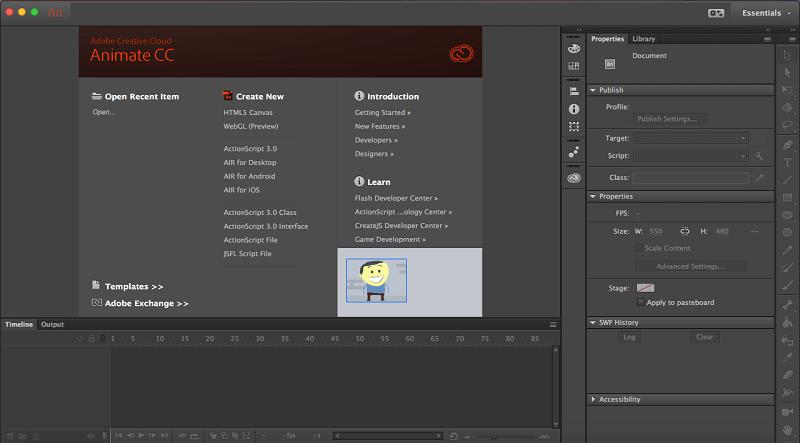
Þegar kemur að Adobe, þá er í raun ekkert næstbest. Fyrirtækið setur mælikvarða hátt fyrir skapandi hugbúnað og er oft álitinn iðnaðarstaðall fyrir allt frá myndvinnslu til myndbandsbrellna. Hins vegar er bestur þáttur sem þarf að hafa í huga. Allar Adobe vörurhafa bratta námsferil. Þó að forritin þeirra geti skilað stórkostlegum árangri, þá tekur þau mikla æfingu, tíma og hollustu til að ná góðum tökum.
Adobe Animate felur algjörlega í sér þessa klassísku Adobe-blöndu af fjölhæfni forrita og þörfinni fyrir notendur að hafa víðtæka reynslu. Animate er hannað fyrir teiknara og flassleikjahöfunda og býður upp á öll tækin til að búa til hágæða, fullkomlega sérhannaðar töflumyndband, en það gæti tekið þig nokkurn tíma að geta gert það vel.
Það er ekki það viðmótið er óvingjarnlegt, það er bara það að verkfærin gera svo margt að þú gætir aldrei ímyndað þér að þú hafir tíma til að læra hvernig á að nota hvert og eitt á áhrifaríkan hátt.
Í Animate finnurðu faglegt skipulag með teikni- og hreyfigetu. Þetta þýðir að þú getur búið til hvaða grafík sem þú þarft í forritinu (eða flutt hana inn af Adobe lager) án þess að þurfa endilega að nota aukaforrit og síðan skipt um hana. Animate styður líka vektor- og punktamyndasnið fyrir innflutning.

Tímalínan er miklu flóknari en nokkurt annað forrit á þessum lista, sem gerir þér kleift að vinna í lögum eða á milli sem hafa aðeins áhrif á hluta af myndbandinu þínu . Þetta gerir ótrúlega fjölhæfni og stjórn á þáttunum þínum, sem sýnir faglegt eðli Adobe vara. Það er greinilega ætlað einhverjum sem kann vel við sig um ramma og klemmur, en einnig aðgengilegt þeim sem eru tilbúnir aðlæra.
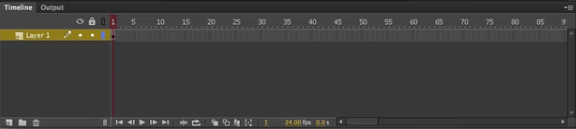
Það kann að virðast svolítið yfirþyrmandi. Ef það er málið fyrir þig, kannski er VideoScribe betri kosturinn. Hins vegar, ef þú vilt stökkva strax inn, þá býður eftirfarandi Youtube myndband upp á frábæran stökkpall til að læra hvernig á að fá whiteboard-skissur eins og brellur og byrja að lífga þá.
Þarf að læra a aðeins meira áður en þú byrjar? Animate kostar $20/mánuði, en nemendur og kennarar geta fengið 60% afslátt (eða hafa nú þegar aðgang í gegnum skólann/háskólann). Forritið er einnig fáanlegt í gegnum Creative Cloud mánaðarlega pakkann.
Þar sem whiteboard er bara ein tegund myndbands af mörgum sem hægt er að framleiða í Adobe Animate, gætirðu líka viljað kíkja á Adobe Animate umsögn okkar og sjá aðra stíl hreyfimynda. Yfirferðin mun einnig gefa þér betri mynd af því hvernig forritið virkar.
Fáðu þér Adobe Animate CCÖnnur frábær teiknimyndaverkfæri fyrir hvíttöflu
Svo hvaða forrit bárum við saman toppinn okkar velur til? Þeir voru nokkrir (margir með einstaka og víðtæka eiginleika) og við höfum útskýrt hvern og einn hér að neðan ef þú finnur forrit sem hentar þínum þörfum betur.
1. Explaindio (Mac & Windows)

Explaindio býður upp á möguleika á að búa til nokkra mismunandi stíl útskýringarmyndbanda, þar á meðal teiknimyndir og þrívíddarmyndir, auk töflulíkansins. Það styður innflutning fyrir SVG, PNG, JPG og GIF (ekki hreyfimyndir) og gerir það

